Avalie, implante e teste um modelo de base ajustado
Quando você tiver ajustado um modelo básico do catálogo de modelos no Aprendizado de Máquina do Azure, poderá avaliar o modelo e implantá-lo para testar e consumir facilmente o modelo.
Avalie seu modelo ajustado
Para decidir se seu modelo ajustado tem o desempenho esperado, você pode revisar as métricas de treinamento e avaliação.
Quando você envia um modelo para ser ajustado, o Aprendizado de Máquina do Azure cria um novo trabalho de pipeline dentro de um experimento. O trabalho de pipeline inclui um componente que representa o ajuste fino do modelo. Você pode analisar logs, métricas e saídas do trabalho selecionando o trabalho de pipeline concluído e explorar mais selecionando o componente de ajuste fino específico.
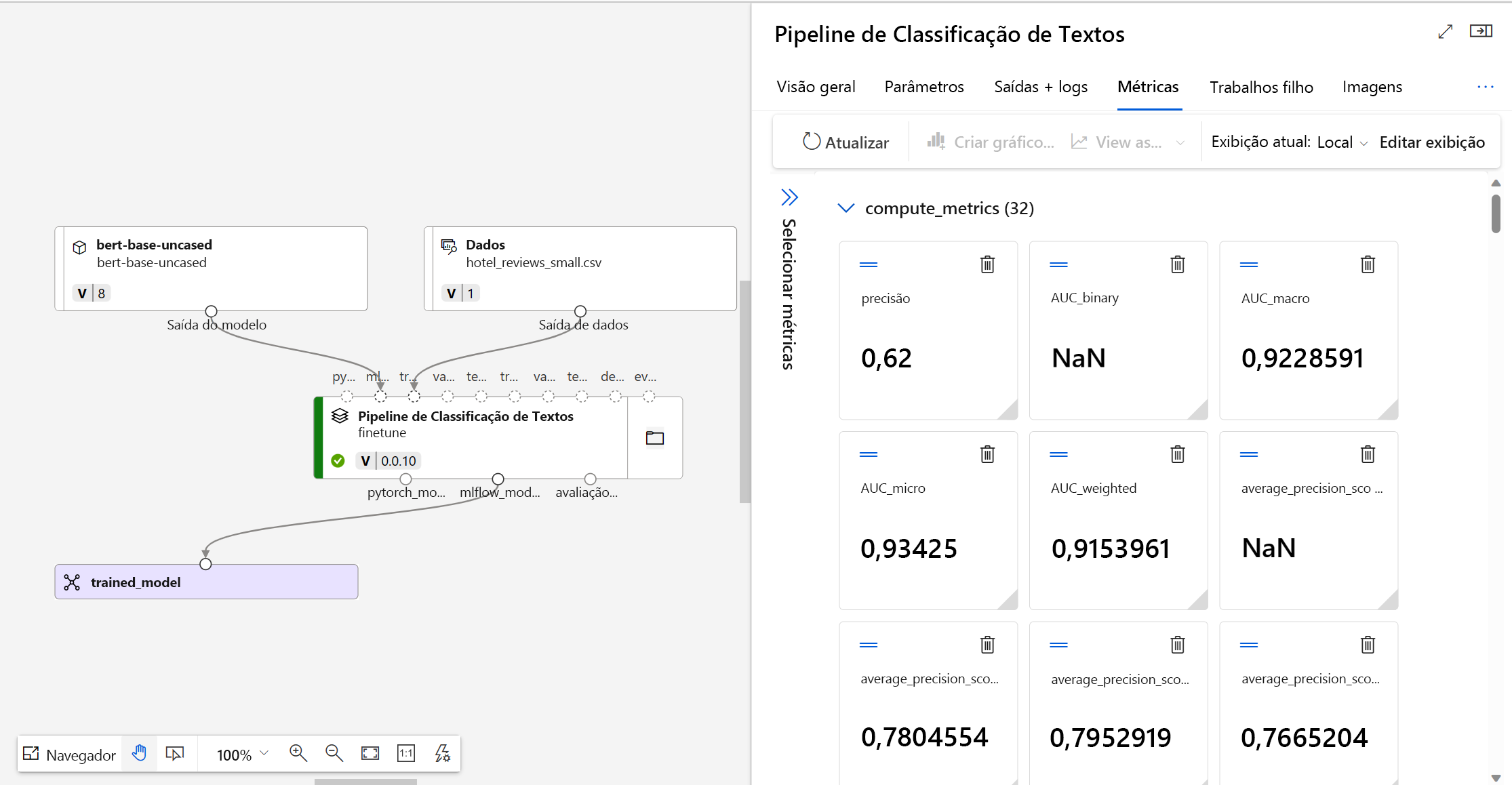
Gorjeta
No Azure Machine Learning, as métricas do modelo são rastreadas com o MLflow. Se quiser acessar e revisar métricas programaticamente, você pode usar o MLflow em um bloco de anotações Jupyter.
Implante seu modelo ajustado
Para testar e consumir seu modelo ajustado, você pode implantá-lo em um ponto de extremidade.
Um ponto de extremidade no Azure Machine Learning é uma Interface de Programação de Aplicativo (API) que expõe o modelo treinado ou ajustado, permitindo que usuários ou aplicativos façam previsões com base em novos dados.
Há dois tipos de ponto de extremidade no Azure Machine Learning:
- Pontos finais em tempo real: projetados para lidar com previsões imediatas ou imediatas.
- Pontos finais em lote : otimizados para lidar com um grande volume de dados de uma só vez.
Como os pontos de extremidade em tempo real permitem obter previsões imediatas, esses pontos de extremidade também são ideais para testar as previsões de um modelo.
Registrar seu modelo usando o estúdio de Aprendizado de Máquina do Azure
Para implantar seu modelo ajustado usando o estúdio do Azure Machine Learning, você pode usar a saída do trabalho de ajuste fino.
O Aprendizado de Máquina do Azure usa o MLflow para controlar trabalhos e registrar métricas e arquivos de modelo. Como o MLflow está integrado ao estúdio do Azure Machine Learning, você pode implantar um modelo a partir de um trabalho com o mínimo de esforço.
Primeiro, você precisa registrar o modelo a partir da saída do trabalho. Navegue até a visão geral do trabalho para encontrar a opção + Registrar modelo .
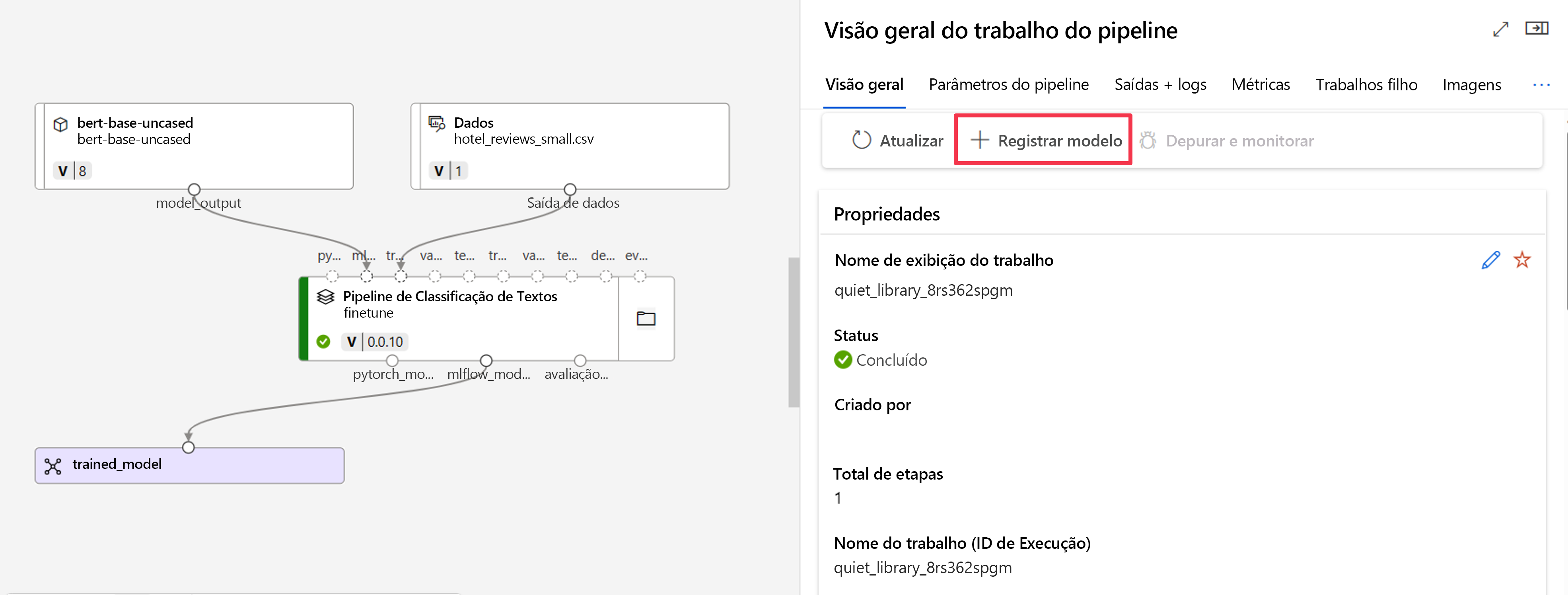
O tipo de modelo registrado é MLflow e o Azure Machine Learning preenche automaticamente a pasta que contém os arquivos de modelo. Você precisa fornecer um nome para o modelo registrado e, opcionalmente, uma versão.
Implantar seu modelo usando o estúdio de Aprendizado de Máquina do Azure
Depois que o modelo for registrado no espaço de trabalho do Azure Machine Learning, você poderá navegar até a visão geral do modelo e implantá-lo em um ponto de extremidade em tempo real ou em lote.
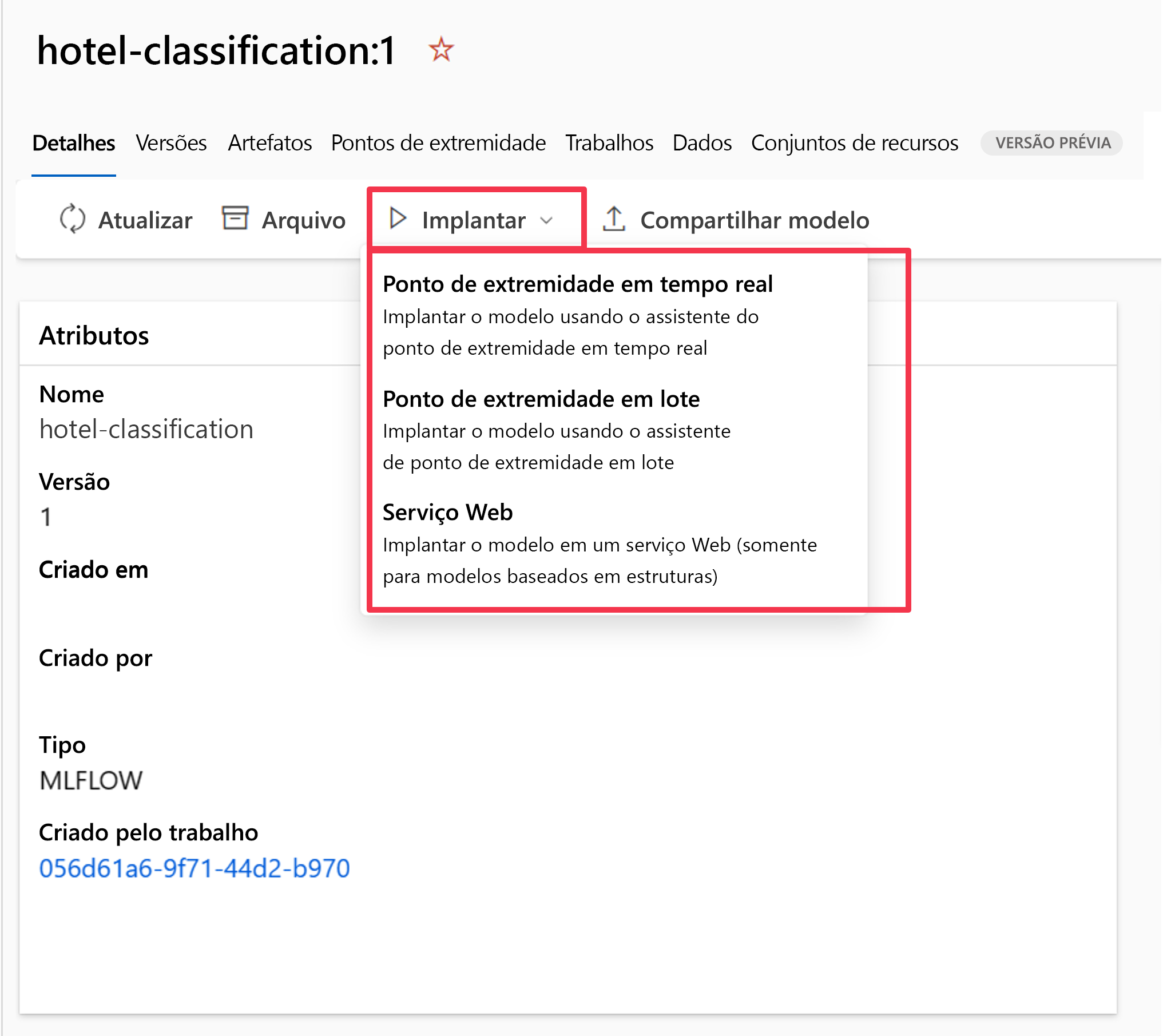
Por exemplo, você pode implantar seu modelo em um ponto de extremidade em tempo real fornecendo:
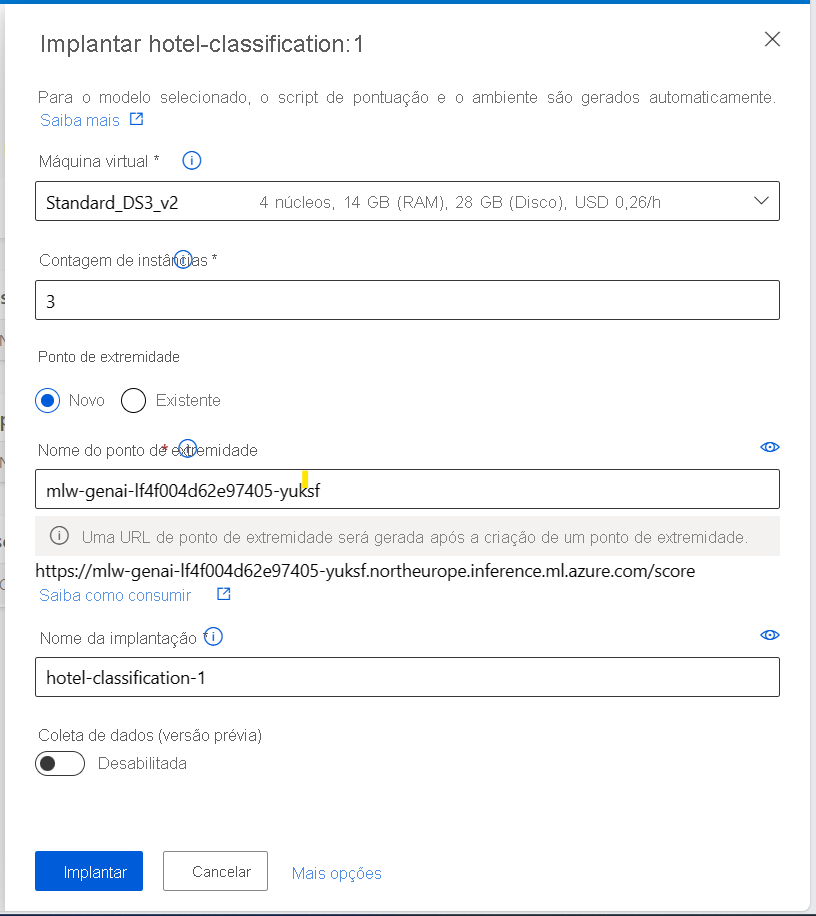
- Máquina virtual: A computação usada pelo ponto de extremidade.
- Contagem de instâncias: o número de instâncias a serem usadas para a implantação.
- Ponto de extremidade: implante seu modelo em um ponto de extremidade novo ou existente.
- Nome do ponto de extremidade: Usado para gerar a URL do ponto de extremidade.
- Nome da implantação: nome do modelo implantado para o ponto de extremidade.
Nota
Você pode implantar vários modelos no mesmo ponto de extremidade. A criação do ponto de extremidade e a implantação de um modelo em um ponto de extremidade levará algum tempo. Aguarde até que o ponto de extremidade e a implantação estejam prontos antes de tentar testar ou consumir o modelo implantado.
Testar o modelo no estúdio do Azure Machine Learning
Quando seu modelo é implantado em um ponto de extremidade em tempo real, você pode testá-lo rapidamente no estúdio do Azure Machine Learning.
Navegue até o ponto de extremidade e explore a guia Teste .
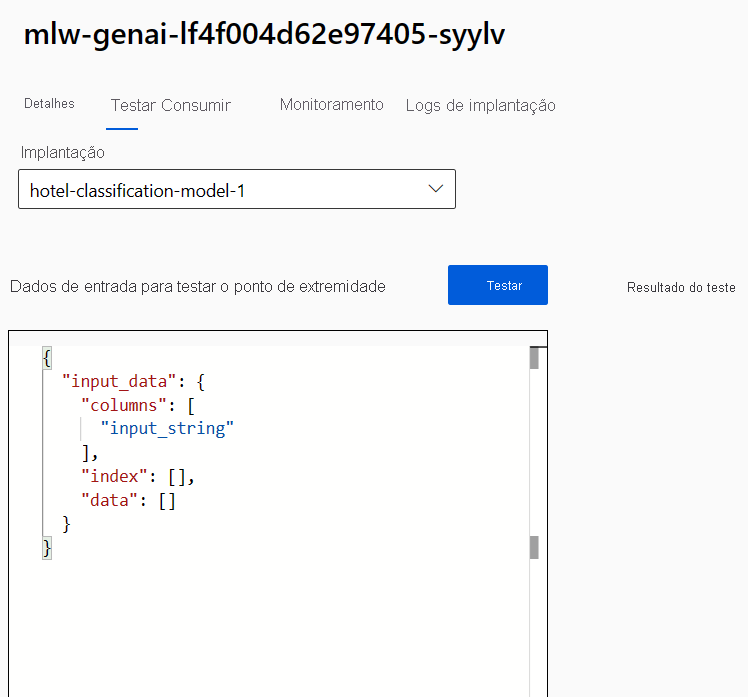
Como o ponto de extremidade em tempo real funciona como uma API, ele espera os dados de entrada no formato JSON. Um exemplo da saída esperada é fornecido na guia Teste :
{
"input_data": {
"columns": [
"input_string"
],
"index": [],
"data": []
}
}
O formato dos dados de teste deve ser semelhante aos dados de treinamento, excluindo a coluna de rótulo. Por exemplo, quando você deseja testar um modelo ajustado para classificação de texto, você precisa fornecer uma coluna para o ponto de extremidade: a frase a ser classificada:
{
"input_data": {
"columns": [
"input_string"
],
"index": [0, 1],
"data": [["This would be the first sentence you want to classify."], ["This would be the second sentence you want to classify."]]
}
}
Você pode inserir quaisquer dados de teste no estúdio e selecionar Testar para enviar os dados para o ponto de extremidade. O resultado aparece em Resultado do teste quase imediatamente.
Gorjeta
Se você não encontrar a resposta esperada em Resultado do teste, a causa mais provável é que o formato dos dados de entrada está incorreto. O script de pontuação é gerado automaticamente para você ao implantar um modelo MLflow, o que significa que o formato dos dados de entrada deve ser semelhante aos dados de treinamento (excluindo a coluna label).